Dans le travail de graphisme 3D, une petite différence de détail peut avoir un impact considérable sur la perception globale d'une image. Un bon exemple est l'application de dégradés de couleur sur les sources de lumière dans Cinema 4D. Un tel dégradé donne aux reflets sur l'objet un subtil dégradé de couleur, rendant les réflexions plus vivantes et réalistes. La technique est facile à appliquer et vaut la peine dans de nombreux scénarios. Passons en revue les étapes pour obtenir cet effet efficacement dans ta scène.
Conclusions principales
- Le dégradé de couleur influence les reflets tandis que les réflexions restent inchangées.
- En appliquant un dégradé, la scène gagne en profondeur et en réalisme.
- Le bon réglage du dégradé peut considérablement améliorer l'impact global de ton objet 3D.
Guide étape par étape pour créer un dégradé de couleur
Tout d'abord, il est important de différencier les différents types de réflexions pour obtenir l'effet souhaité. Nous faisons la distinction entre les reflets et les réflexions. Les reflets concernent la surface de l'objet, tandis que les réflexions représentent la réflexion directe de la source de lumière. Il est essentiel de garder ces différences à l'esprit lorsque tu travailles dans Cinema 4D pour obtenir les meilleurs résultats.
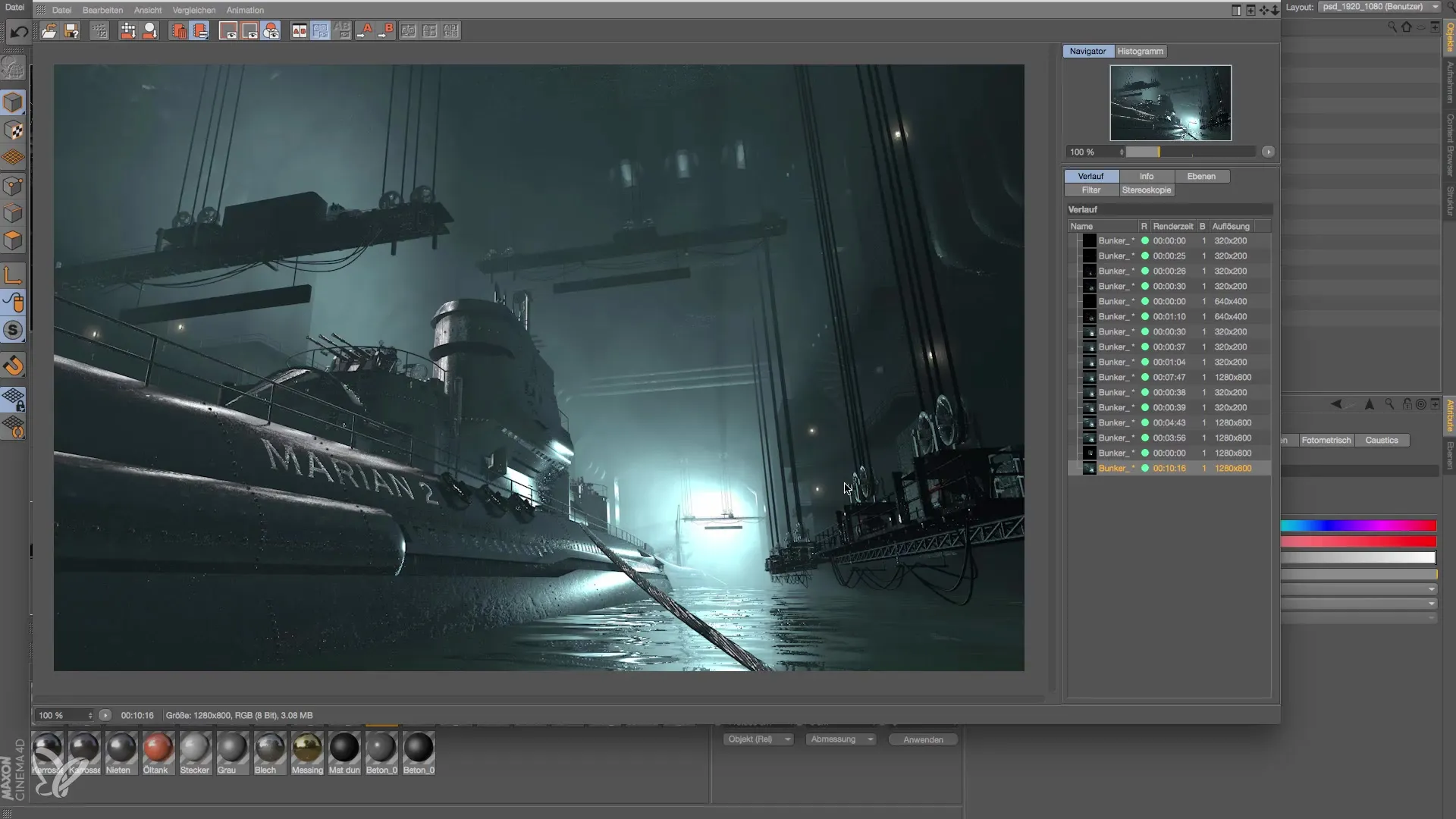
Tout d'abord, il est nécessaire de choisir l'objet lumineux approprié. Clique sur l'objet lumineux dans ta scène. Cette sélection est la première étape pour effectuer des réglages qui changeront tes reflets.
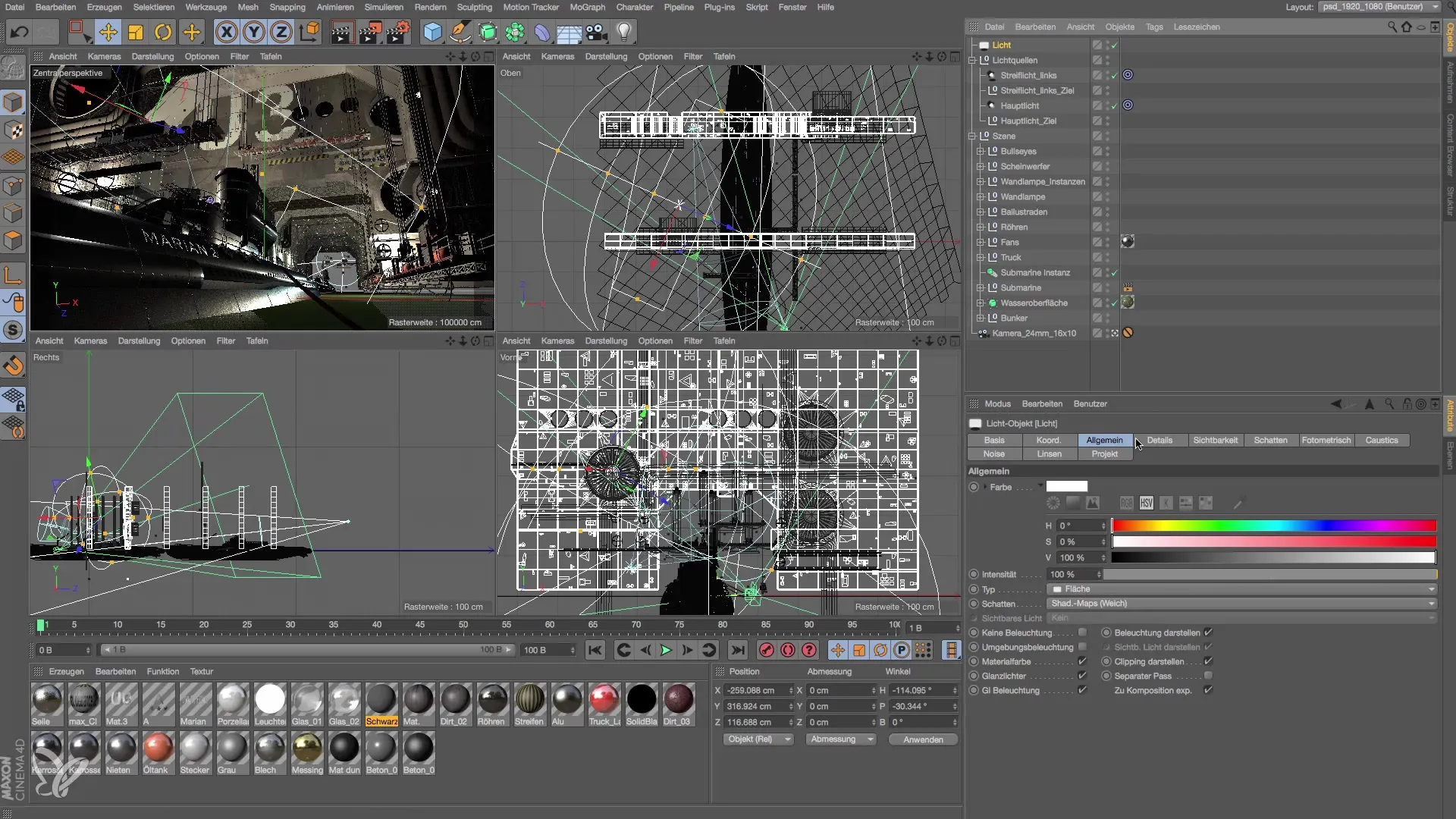
Va maintenant dans la section détail de l'objet lumineux. Tu y trouveras l'option pour la décroissance inverse au carré. Un peu plus bas, tu trouveras la possibilité d'activer un dégradé de couleur. Cette étape est cruciale, car nous allons utiliser exactement cette fonction pour obtenir l'effet désiré.
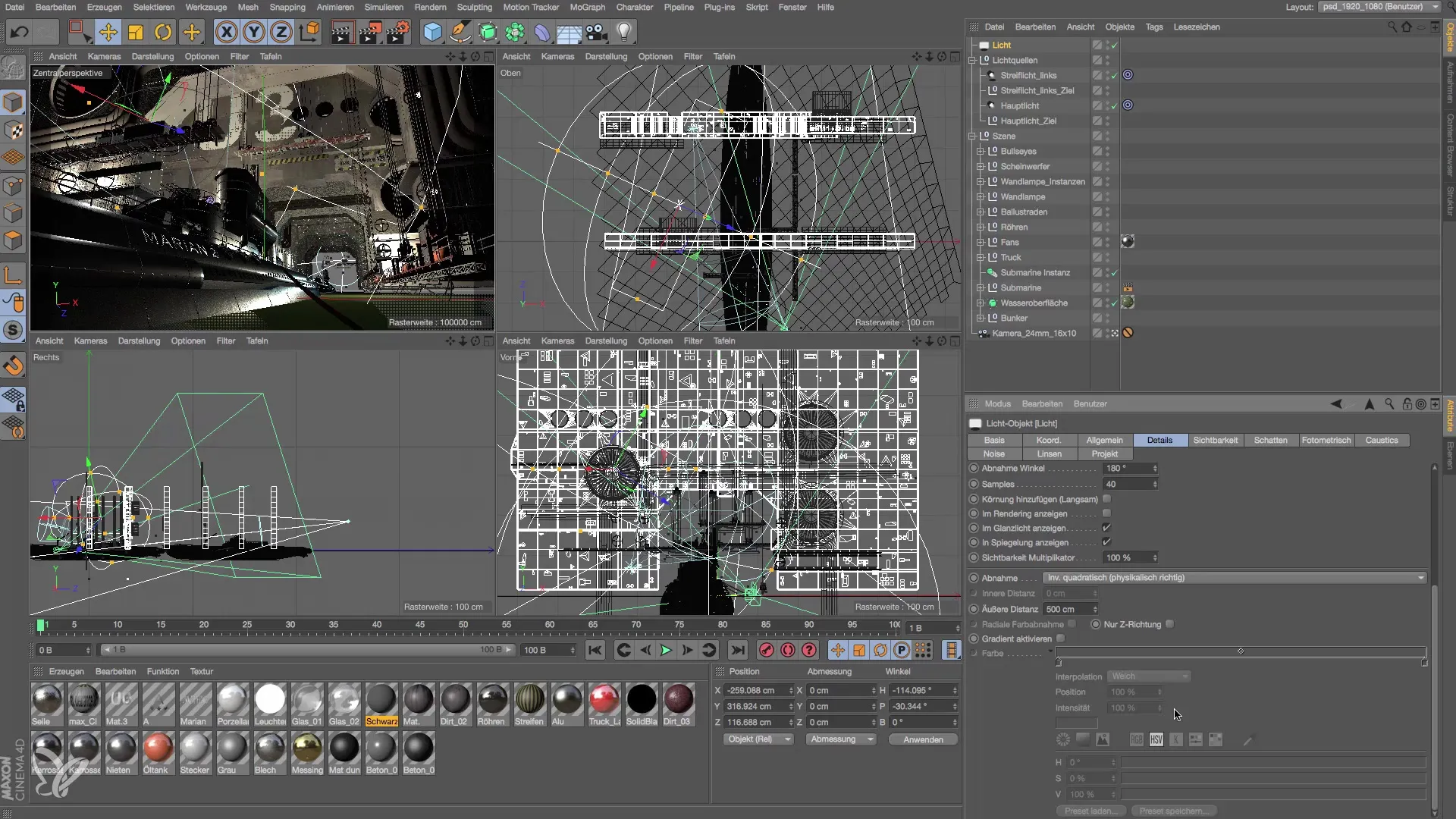
Après avoir activé le dégradé de couleur, tu peux choisir les couleurs que tu souhaites utiliser. Laisse d'abord la couleur arrière blanche. Clique maintenant sur le dégradé de couleur et choisis une couleur pour la fin. Je recommande de choisir une teinte cyan qui soit un peu plus bleue pour obtenir l'effet souhaité. Cela aidera à rendre la lumière sur ton objet plus naturelle.
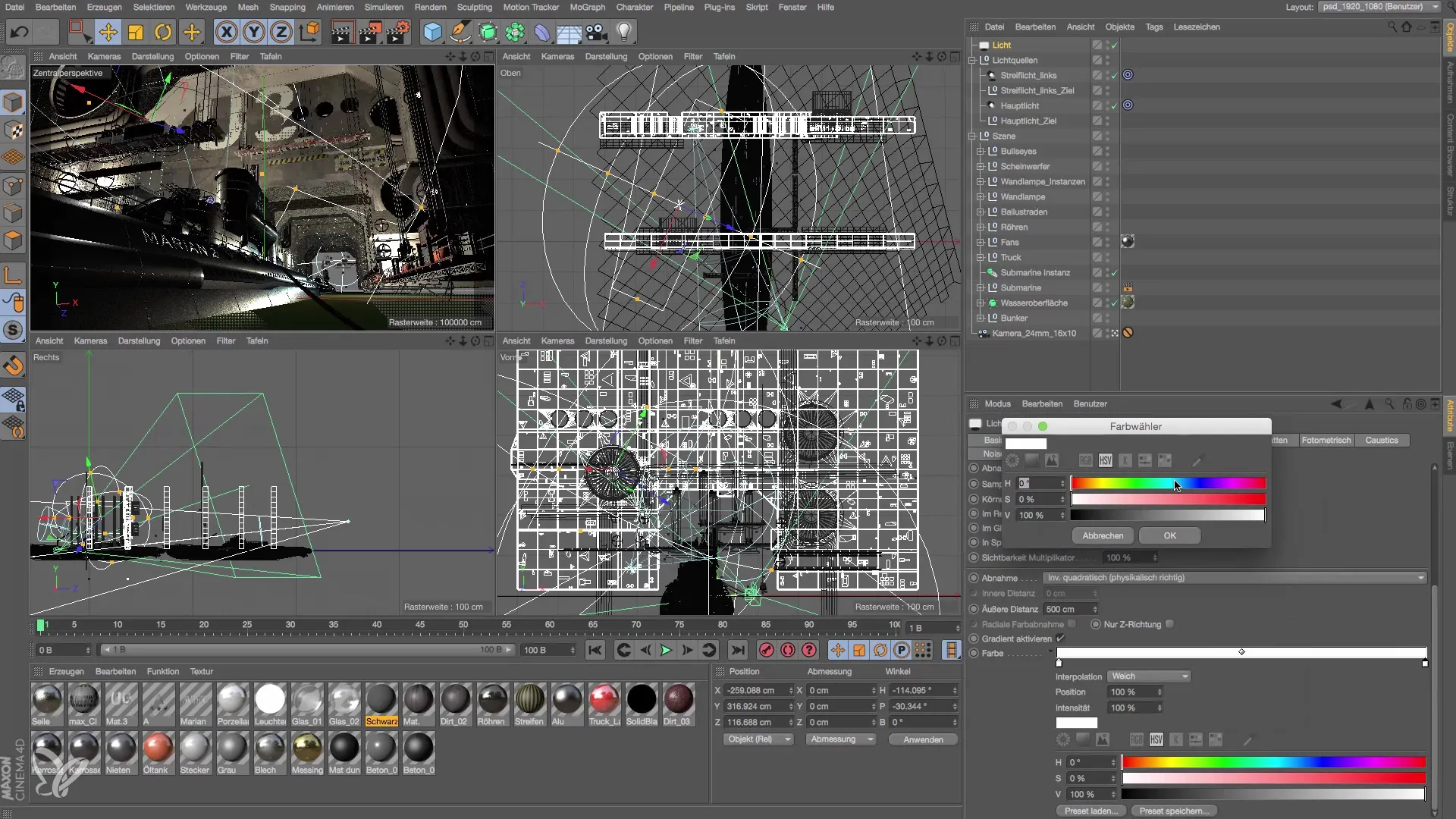
Un aspect important ici est la saturation. Assure-toi que la saturation est augmentée au maximum pour que la lumière cyan soit intense et vive. Vérifie le résultat sur ton objet après avoir réglé la couleur désirée. Observe comment les reflets se transforment en la teinte bleue tout en conservant les réflexions blanches classiques.
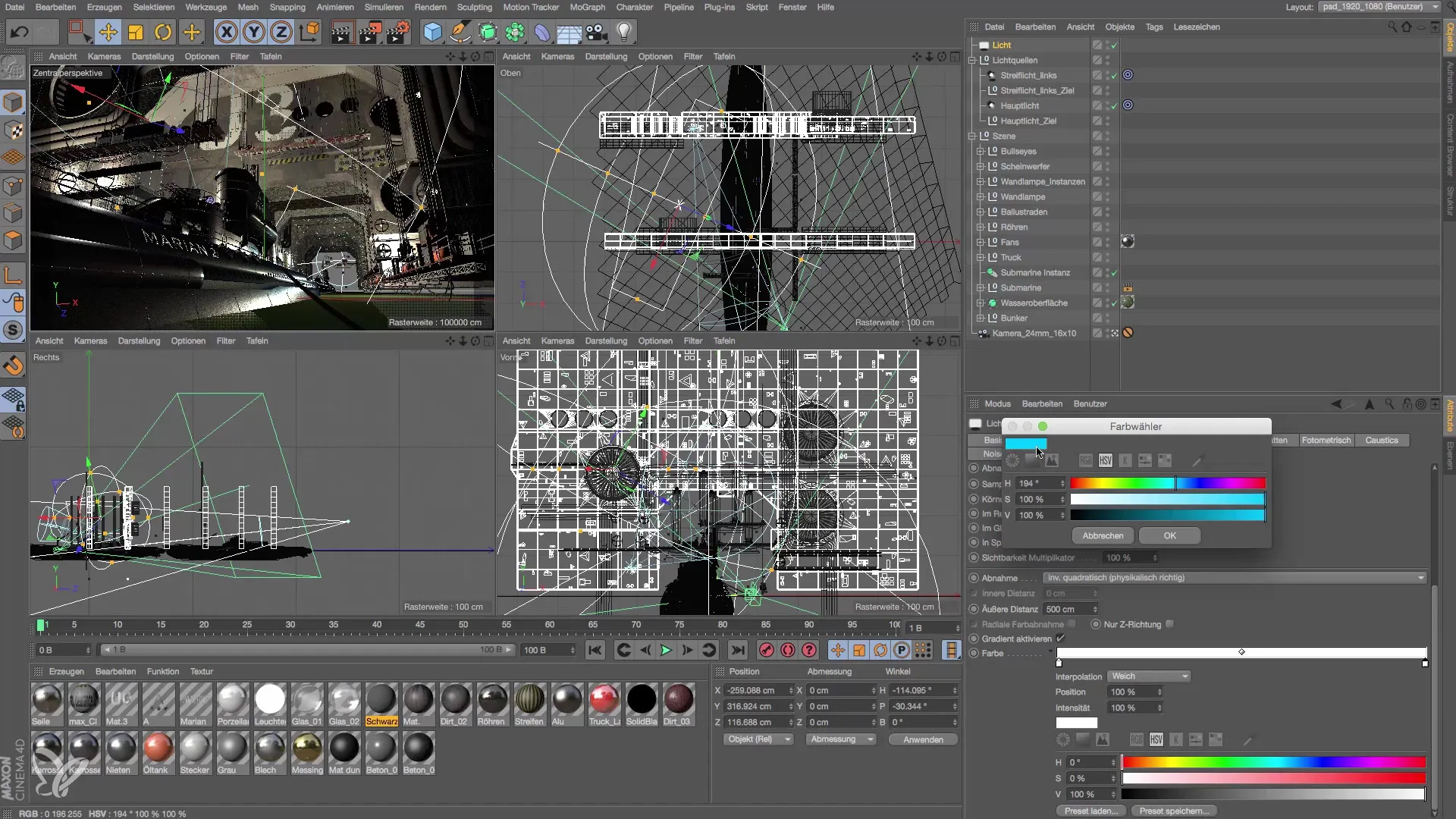
Il est toujours avantageux de créer des vues contrastées pendant le processus de travail. Expérimente un peu avec les couleurs jusqu'à ce que tu sois satisfait du résultat. Le parfait équilibre entre les reflets et les réflexions peut faire une différence dramatique dans la perception de ta scène.
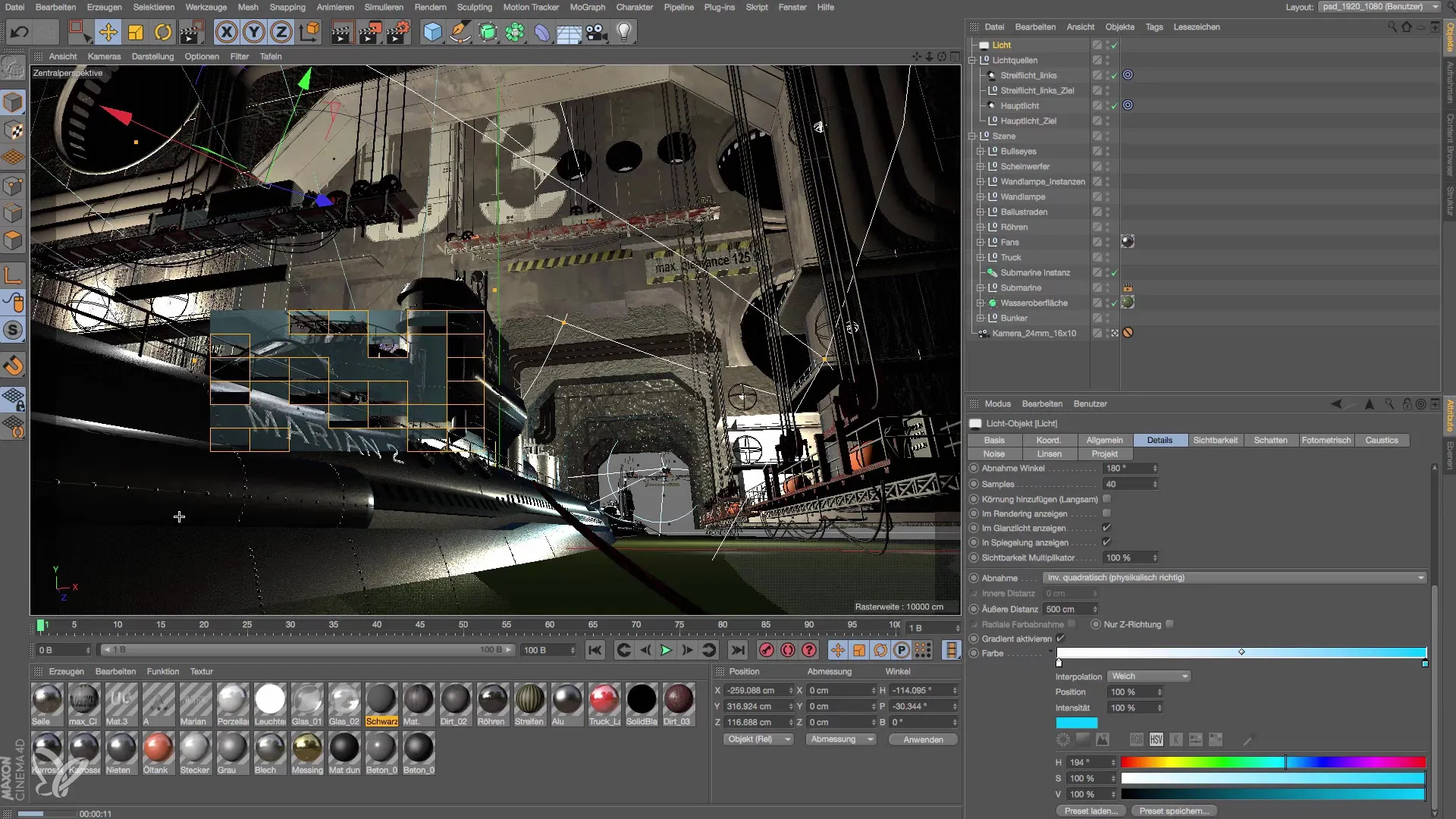
Rappelle-toi que de telles petites modifications sont souvent cruciales pour l'impression générale. Parfois, c'est la différence qui fait qu'une scène non seulement a l'air bien, mais semble aussi crédible et impressionnante. Prends un moment pour réfléchir si tu souhaites ajuster ta teinte ou l'intensité pour obtenir le meilleur effet.

Maintenant, tu peux examiner le résultat de ton travail. Il devrait désormais être évident que les reflets se fondent doucement dans la zone cyan, tandis que les réflexions restent blanches. Cela crée une image réaliste et attrayante. Assure-toi d'essayer plusieurs versions ; un autre bleu peut parfois avoir un effet bien meilleur.
Résumé – Éclairage dans Cinema 4D : Créer un dégradé de couleur
Dans ce guide, tu as appris comment appliquer un dégradé de couleur sur la source lumineuse dans Cinema 4D pour modifier les reflets de tes objets. Grâce à des ajustements progressifs de la source lumineuse et des couleurs, tu as pu modifier les réflexions, ce qui conduit à un aspect plus naturel de ta scène.
Questions fréquentes
Comment activer le dégradé de couleur pour les sources de lumière dans Cinema 4D ?Tu cliques sur l'objet lumineux et actives le dégradé de couleur dans la section détail.
Comment choisir les couleurs pour le dégradé de couleur ?Choisis une couleur arrière (par exemple, blanche) et une couleur avant (par exemple, cyan) pour déterminer le dégradé.
Pourquoi est-il important de distinguer les reflets et les réflexions ?Les deux sont des réflexions, mais elles influencent différemment le résultat final, en particulier lors des ajustements de couleur.
Comment puis-je m'assurer que les réflexions restent blanches ?Assure-toi que dans les réglages de l'objet lumineux, seul les reflets sont colorés et que les réflexions restent inchangées.
Puis-je utiliser d'autres couleurs que le cyan ?Oui, expérimenter avec différentes couleurs peut produire un effet différent et intéressant.


